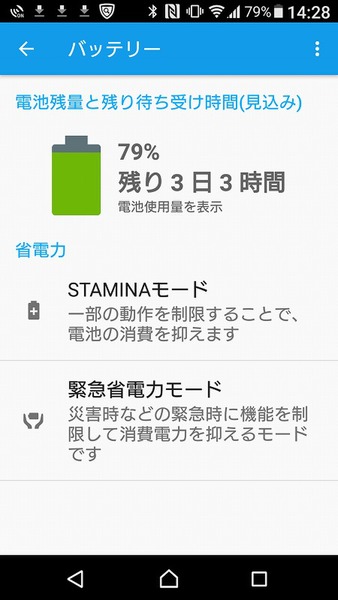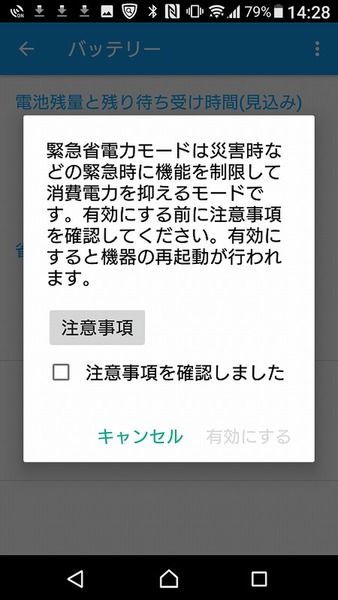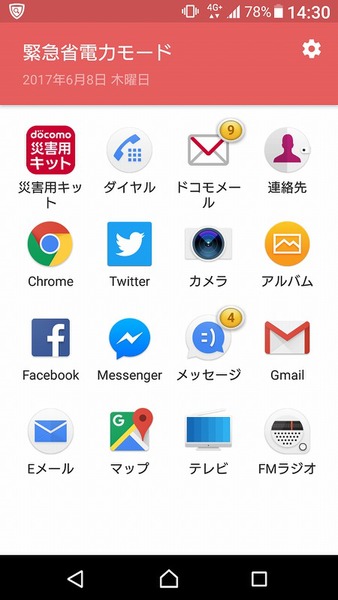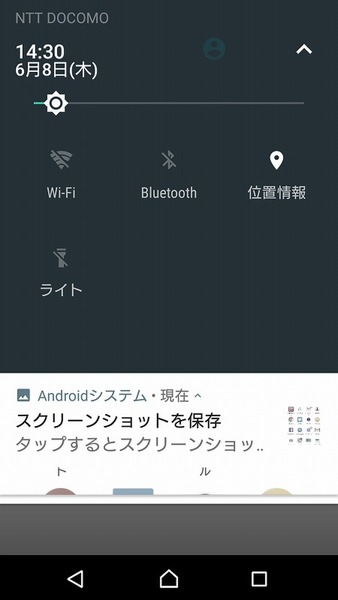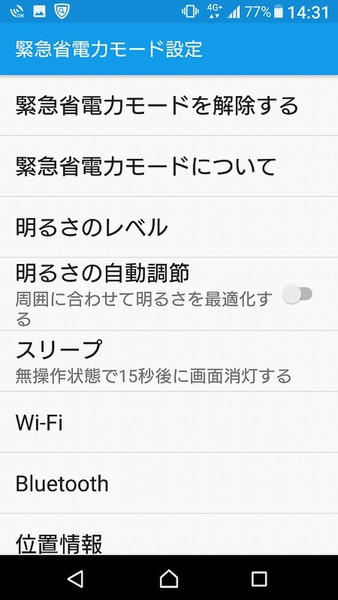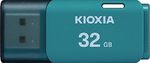うっかりXperiaのバッテリーを使いすぎて残量が残り少なくなってしまった……。そんなときモバイルバッテリーやコンセントなど充電する方法があれば問題ありませんが、何もない場合はかなり困った状況になってしまいます。しかもそういうときに限って、着信の予定があることも。そういった状況でオススメなのが「緊急省電力モード」です。
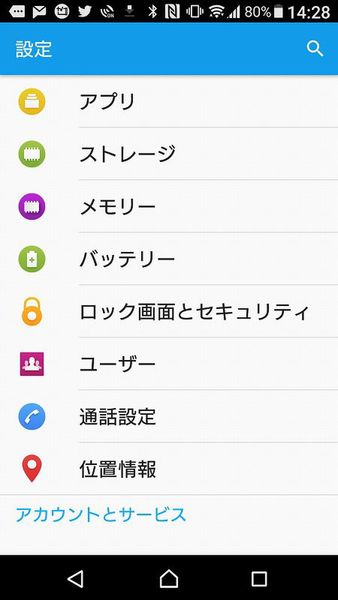
設定の「バッテリー」にアクセス
緊急省電力モードは、設定の「バッテリー」へとアクセスして設定します。Xperiaのバッテリーモードには「STAMINAモード」と「緊急省電力モード」の2つが用意されているので、緊急省電力モードをタップ。
すると注意書きが表示されるので、内容をチェックして問題なければ「注意事項を確認しました」にチェックをいれて、「有効にする」を選びます。
あとはXperiaが自動でシャットダウンするので、しばらく待っていれば緊急省電力モードで再起動します。
緊急省電力モードは最低限のアプリだけで動作するようになっているモードで、通話やSMS、Gメール、Facebookメッセンジャーなどが利用可能です。
また通信系の機能もモバイル通信以外は基本的にはオフになっているので、余計な電力を使わないようになっています。ディスプレーの明るさも20%ほどで、省電力化が図られています。
Wi-Fiなどを使いたい場合は、画面右上のメニューボタンから「緊急省電力モード設定」から設定可能。スリープに移行する時間なども調整できます。また緊急省電力モードから普通にモードに切り替えたいときも、この設定画面の「緊急省電力モードを解除する」から行ないます。
基本的には災害時などいつ充電できるかわからないケースで使用するモードですが、日常でも問題なく使用できます。普段から使い方をマスターしておけば、災害時などで慌てずに緊急省電力モードが使いこなせるので安心です!
※Xperia Z5 Premium SO-03H/Android 7.0で検証しました。

この連載の記事
-
第201回
デジタル
Android 10のイースターエッグ「ピクロス」をXperiaでプレイ! -
第200回
デジタル
流れている音楽をXperiaに聴かせて検索する方法 -
第199回
デジタル
Xperiaの「Game enhancer」でアプリ画面を録画する方法 -
第198回
デジタル
スマホをPCのウェブカメラとしてSkypeやZoomでのビデオ会議に使う -
第197回
デジタル
スマホのホーム画面からワンタップで目的のウェブサイトを開く -
第196回
デジタル
睡眠前にスマホで聞いている音楽を自動で消す -
第195回
デジタル
スマホのフォントの種類とサイズを変更して印象をガラリと変える -
第194回
デジタル
アラームからGoogleアシスタントと連携して天気やニュースを流す -
第193回
デジタル
Xperiaのサイドセンスをアイコンから起動しよう! -
第192回
デジタル
スマホのシャッターを押さずに自動でセルフィーの撮影をする! -
第191回
デジタル
フォルダーを作成してスマホのホーム画面をスッキリさせる - この連載の一覧へ